Questo articolo descrive come impostare i prezzi di un'offerta privata in Producer Portal.
Prima di iniziare
Prima di configurare i prezzi per la tua offerta, devi completare i seguenti passaggi nel Producer Portal:
Fornisci l'account di fatturazione Cloud
In Account di fatturazione, aggiungi l'account di fatturazione Cloud per l'offerta.
Se l'account di fatturazione Cloud corrisponde a un subaccount di un cliente di cui è stato rivenduto il servizio per il quale hai configurato uno sconto per i rivenditori, viene visualizzata una notifica che ti informa dello sconto. Per visualizzare i dettagli dello sconto, fai clic su Visualizza sconto.
Inserisci i dettagli del prodotto e dei prezzi
Inserisci i seguenti dettagli per l'offerta:
In Prodotto, piano e prezzi, seleziona il prodotto per l'offerta e il piano che vuoi utilizzare.
In Modello di prezzi, seleziona il modello di prezzi per il piano. Per maggiori dettagli, consulta la sezione Modelli di determinazione del prezzo per le offerte private.
Inserisci i dati di pagamento
Per inserire i dettagli di pagamento per la tua offerta, fai clic su Configura in Dettagli di pagamento. Nel riquadro visualizzato, inserisci i seguenti dati di pagamento:
In Scadenza accettazione offerta, imposta una scadenza per consentire al cliente di accettare l'offerta.
Se stai sostituendo un'offerta esistente, la scadenza deve essere precedente alla data di fine dell'offerta corrente. Se stai sostituendo un'offerta esistente con rate, la scadenza deve essere precedente anche alla data di inizio della rata successiva dell'offerta attuale.
Nella data che selezioni, l'offerta scadrà alle 23:45 UTC-8 (fuso orario del Pacifico).
In Frequenza, utilizza il menu Frequenza di fatturazione per selezionare una programmazione dei pagamenti. Per ulteriori informazioni sulle frequenze di fatturazione, consulta Frequenze di fatturazione per le offerte private.
Per i modelli di prezzi che supportano la proporzionalizzazione, in Proporzionalizzazione, specifica se attivare o disattivare la proporzionalizzazione. Quando questa opzione è attivata, Cloud Marketplace proporziona automaticamente gli addebiti per la prima rata. Quando attivi la ripartizione proporzionale, scegli se Cloud Marketplace deve applicarla in base alla data di anniversario dell'offerta o al primo giorno del mese.
Specifica ulteriori dettagli sui prezzi in base al modello di prezzo selezionato e alla frequenza di fatturazione.
In Inizio offerta, scegli se l'offerta deve iniziare in una data di inizio programmata specifica. Se hai attivato l'approvazione automatica delle offerte per il tuo prodotto, puoi selezionare una data di inizio pianificata per la prima rata dell'offerta o scegliere che la data di inizio della prima rata sia la data in cui il cliente accetta l'offerta.
Se inserisci una data di inizio pianificata, questa deve essere successiva alla data inserita come scadenza per l'accettazione dell'offerta.
In Fine offerta, specifica la data di fine o la durata impostata per l'offerta.
In Rinnovo automatico, fai clic sul pulsante di attivazione/disattivazione per attivare il rinnovo automatico per questa offerta e specifica il numero di rinnovi che vuoi consentire. Per maggiori dettagli sul rinnovo automatico, consulta la pagina Rinnovo automatico per le offerte private.
Esamina il calendario delle rate di pagamento, che Cloud Marketplace genera in base ai tuoi input precedenti. Se hai scelto Mensile, Trimestrale o Annuale per la frequenza di fatturazione dell'offerta, non potrai modificare i campi della pianificazione delle rate. Se hai scelto Personalizzata per la frequenza di fatturazione della tua offerta, puoi modificare i campi della pianificazione delle rate.
Specifica se vuoi che l'impegno inutilizzato venga trasferito tra le rate del contratto o che scada alla fine di ogni rata del contratto.
Se vuoi variare il comportamento da una rata all'altra, scegli Personalizzata. Quando scegli Personalizza, fai clic su una casella di controllo per scegliere per ogni rata se l'impegno inutilizzato rimanente alla fine della rata viene riportato alla rata successiva o scade. Ogni volta che l'impegno inutilizzato scade o viene trasferito alla fine di una rata, tutto l'impegno inutilizzato rimanente scade o viene trasferito, incluso l'eventuale impegno inutilizzato già trasferito dalle rate precedenti.
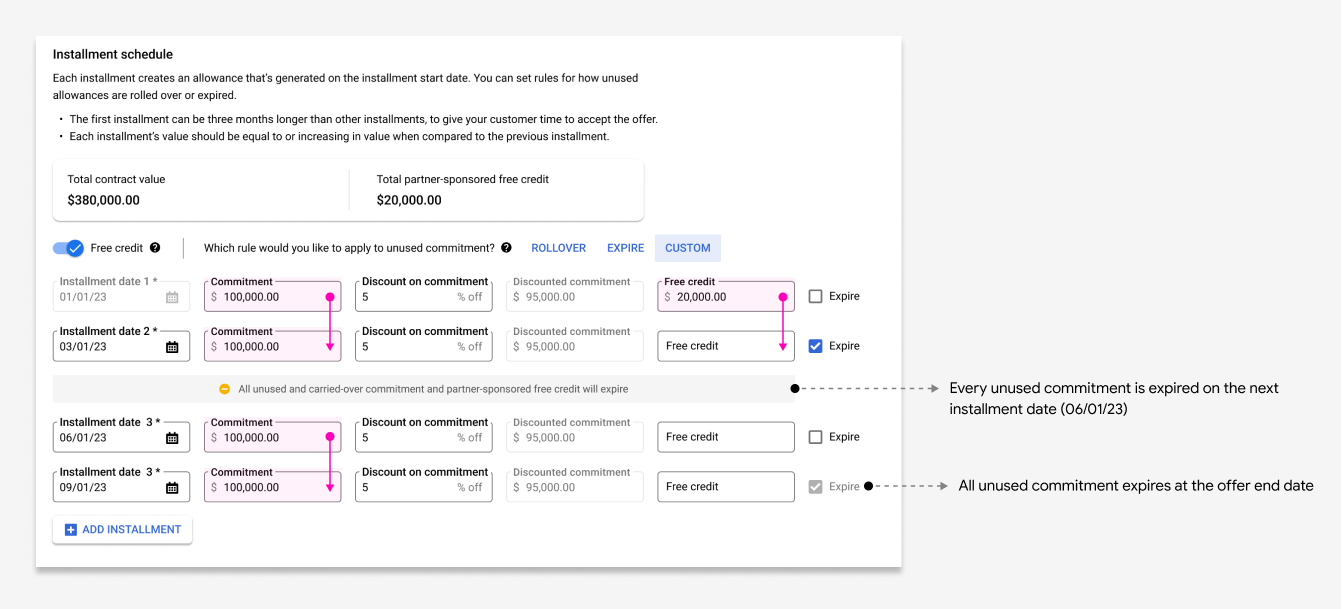
Facoltativamente, per le offerte con frequenze di fatturazione personalizzate, se vuoi aggiungere crediti una tantum sponsorizzati dal partner a rate specifiche, utilizza il pulsante di attivazione/disattivazione Credito gratuito, quindi aggiungi gli importi dei crediti una tantum che vuoi sponsorizzare alle rate a cui vuoi che vengano applicati. I crediti una tantum scadono o vengono trasferiti in base alle regole specificate per le rate a cui si applicano.
Se vuoi offrire sconti più granulari sulle metriche di utilizzo, fai clic sul pulsante di attivazione/disattivazione Applica sconti a singole metriche in Sconti sulle metriche (facoltativo). Espandi le metriche sull'utilizzo su cui vuoi applicare lo sconto e inserisci le percentuali di sconto.
Fai clic su Salva.
Passaggi successivi
Dopo aver impostato i prezzi dell'offerta privata, completa i seguenti passaggi nel Producer Portal:
Specifica il contratto di licenza con l'utente finale (EULA) per la tua offerta.
Rivedi e pubblica la tua offerta.

